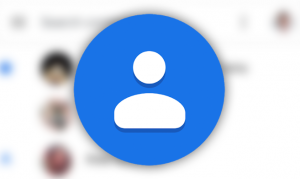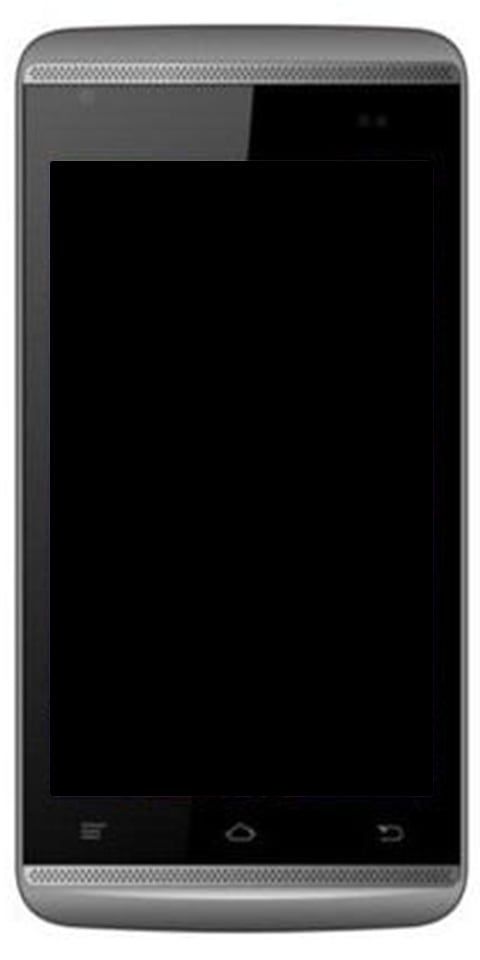MSI Afterburneri tõrkeotsing, mis ei tööta Windows 10-s

Kas otsite lahendust Windows 10-ga mittetöötava MSI Afterburneri parandamiseks? Kui jah, siis jää meiega. Kui soovite graafikaprotsessorit kiirendada või selle alla pingutada, on olemas rakendus nimega MSI Afterburner. Mõnes juhendis mainitakse, et see rakendus on lihtne ja tõhus viis GPU kiirendamiseks või selle alla pingutamiseks. See ühildub mõlema AMD GPU või Nvidia , ja seda saab kasutada ka GPU ventilaatori kiiruse reguleerimiseks või selle temperatuuri mõõtmiseks.
nfl mängupääs tasuta kodi
Kui soovite oma arvuti riistvara töörežiimi muutmiseks kasutada või seadistada MSI Afterburnerit ja te ei saa midagi või erinevad juhtelemendid ei tööta, siis kontrollige, mida saate teha. Tule vaatame, kuidas parandada MSI Afterburneri töötamist!
Windows 10-s mittetöötava MSI Afterburneri tõrkeotsing:

MSI Afterburneris on kasutajatel kaks levinud probleemi. Esimene neist on see, et nad ei pääse ventilaatori kiiruse kohandamise graafikule juurde või kella kiirust reguleerivad liugurid ei tööta. MSI Afterburneri mittetöötava probleemi lahendamiseks on erinevad viisid!
Ctrl + F ei tööta
Ventilaatori kiiruse juhtimise saate esile tuua ka pärast klaviatuuri otseteel Ctrl + F klõpsamist. Selle funktsiooni kasutamiseks peab teie GPU-l siiski olema oma ventilaator.
Kontrollige GPU ventilaatorit
Kui soovite kontrollida, et kui teie GPU-l on oma ventilaator, saate seda vaadata kastilt või pakendilt alati, kui see tuli, või saate ka Google'i versiooni numbrit. MSI Afterburneri mittetöötamise parandamiseks toimige järgmiselt.
- Paremklõpsake tegumiriba ja valige Task Manager kontekstimenüüst.
- Pea üle Vahekaart Toimivus ülesannete halduris.
- Valige GPU - 1 vasakult tulbast.
- Alates Graafi GPU 1 paremas ülanurgas kirjutage oma GPU versioon üles.
- Minge GPU tootja veebisaidile. Siis saate uurige oma versiooni spetsifikatsioone et vaadata, kas tal on oma fänn. Tavaliselt pole arvutites kasutatavatel GPU-del oma ventilaatorit.
Lülitage riistvaramuutmine sisse, et parandada MSI järelpõletaja ei tööta
Kui olete kinnitanud, et teie GPU-l on oma ventilaator, mida MSI Afterburner peaks saama juhtida, peate võib-olla lubama ventilaatori juhtimise ise. MSI Afterburneri mittetöötamise parandamiseks toimige järgmiselt.
kuidas kraami robloxisse visata
- Puudutage MSI Afterburneri peamise liidese seadete nuppu.
- Pea üle Fännide vahekaart (kui vahekaart Fännid puudub, ei suuda rakendus teie GPU-fänni tuvastada).
- Lülitage sisse suvand Luba kasutaja määratud tarkvara automaatne ventilaatori juhtimine.
- Klõpsake klahvikombinatsiooni Ctrl + F ja seejärel kuvatakse fännikõver. Töötava MSI Afterburneri parandamiseks sukelduge allapoole!
Kui juhtimiseks pole GPU ventilaatorit, saate Windows 10 arvuti fännide juhtimiseks kasutada paljusid muid rakendusi.
Liugurid mitteaktiivne
MSI Afterburneri liugurid võivad olla passiivsed kahel põhjusel. Esialgu on rakenduse probleem, riistvaraga seotud piirang. Rakendusega seotud probleemi lahendamiseks desinstallige see.
- Pea üle Kontrollpaneel.
- Kolima Programmid> Programmi desinstallimine.
- Seejärel valige MSI Afterburner installitud rakenduste loendist.
- Puudutage nuppu Desinstalli nupp asub ülaosas.
- Kogu desinstallimisprotsessi ajal küsib MSI Afterburner, kas soovite oma seadeid säilitada. Veenduge, et saaksite seejärel valida EI.
- Rakenduse desinstallimisel edukalt. Seejärel saate uuesti installige see ja saate juhtida ka vähemalt mälukella ja südamikukella.
Töötava MSI Afterburneri parandamiseks sukelduge allapoole!
Muud passiivsed liugurid
Võib juhtuda, et GPU versioon, mis teil on, ei lase teil muuta kiibi põhitarbimist ega südamiku pinget. Selles olukorras need kaks üksuse liugurit ei tööta. Seda tüüpi piiranguid leidub arvutites kasutatavates graafikaprotsessorites ja nende ümber pole alternatiivset meetodit.
Järeldus:
Loodan, et saate nüüd aru, kuidas MSI Afterburner ei tööta. MSI Afterburneri kasutamine on lihtne, kuid seda piirab teie arvutisse installitud riistvara. Noh, pole palju teha, kui GPU töö kohandamiseks või riistvara täiendamiseks mõne muu rakenduse otsimine.
Täiendavate küsimuste ja küsimuste korral andke meile sellest teada!
Loe ka: